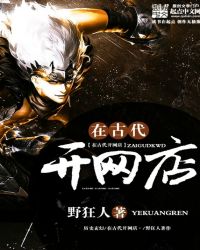网店老板速成学堂_ 作者:达贝妮-第9部分
按键盘上方向键 ← 或 → 可快速上下翻页,按键盘上的 Enter 键可回到本书目录页,按键盘上方向键 ↑ 可回到本页顶部!
————未阅读完?加入书签已便下次继续阅读!
成Web图象。“切换到”命令可以使你立即切换到其他的程序中,例如Adobe ImageReady或Adobe Illustrators。
2、“编辑”菜单
“编辑”菜单通常用于复制或移动图象的一部分到文档的其他区域或其他文件。其中的“撤消”命令可以使你上一次的动作变成无效。菜单命令中有“撤消”、“剪切”、“复制” “粘贴”“自由变换”、“填充”、“描边”、“定义图案”等,让我们来看一下完整的“编辑”菜单界面,如图4所示:
图4
“定义图案”命令可以将选择区设置为后面操作图案或画笔。 “填充”和“描边”命令填充和描边图象或选择区, “自由变换”和“变换”命令允许你、旋转和扭曲选择区,这些内容将在以后会介绍。
“颜色设置”命令可以保证你建立的Photoshop CS2提供稳定而精确的彩色输出。这些命令还提供了将RGR格式(红,绿,蓝)标准的计算机彩色显示器显示模式,向CMYK模式(青色,洋红,黄色,黑色)的转换设置的转换。
3、“图象”菜单
“图象”菜单中的命令可以将RGB文件格式转换成CMYK、Lab或Index Color模式等。如果你要为网上或多媒体程序制作图象,将会用到这个菜单。“图象”菜单还可以将图象转换成灰度图,然后再从灰度图转换成黑白图,使用“图象”菜单中的其他命令可以调整文件和画布的大小,并分析和校正图象的色彩。例如,可以调整色彩平衡、亮度、对比度、高亮度、中间色调和阴影区。“复制”、“应用图象”和“计算”命令可以用于产生特效,在以后的学习中便会学到它们的用法。“图像”菜单内的下拉菜单如图5所示:
图5
4、“图层”菜单
“图层”菜单的主要功能是创建和调整图层。图层类似于图象上面的一个不可见平面内塑造的一张大纸。“图层”菜单中的一些命令也可以在“图层选择板”中找到,例如“新建”、“复制图层”、“删除图层”和“图层内容”选项,如图6所示:
图6
5、“选择”菜单
“选择”菜单用于调整选区或选择整幅图象。在Photoshop CS2中,要想修改图象的一部分,必须事先将其分离或选择出来。“取消选择”命令可以取消屏幕上图象的选区;“重新选择”命令用于重新选择屏幕上前一次所选区域;“扩大选区”命令,顾名思义用于扩大选区范围;“反选”命令用于反选一个选区,即使所有未选中的区域将被选中。
“修改”子菜单命令用于对所选区域进行加边框、平滑、扩展或收缩处理;“羽化”命令使所选区边缘模糊化;“变换选区”命令可以通过鼠标的点击和拖动来缩放、旋转和斜切选区。Photoshop CS2还可以通过使用“保存选区”和“载入选区”命令将选区保存和载入。图7即是“选择”菜单下拉菜单的界面:
图7
6、“滤镜”菜单
摄影师在照像机镜头前往往放置一个滤镜来产生特殊效果。Photoshop CS2的“滤镜”菜单提供了各种各样的滤镜,其作用类似于摄像师的滤镜所产生的特效。通过使用Photoshop CS2的“滤镜”子菜单中的滤镜命令,可以对一幅图象或图象的一部分进行模糊、扭曲、风格化、增加光照效果和增加杂色。Photoshop CS2包括70多种不同的滤镜,这是Photoshop CS2的特点。界面图8
图8
7、“视图”菜单
“视图”菜单用于改变文档的视图(放大、缩小或满画布显示)。你还可以新建一个窗口以不同的放大率来显示同一幅图象,当此图象被编辑的时候,两个窗口的图象会一起更新。使用“视图”菜单,你可以选择显示或隐藏标尺、参考线和网格。“视图”菜单还可以暂时地隐藏选区边缘或目标路径;“视图”菜单中的“预览”命令功能很强大,它可以预览CMYK模式下文档的显示式样;“色域警告”命令用于当选择了可打印的色彩范围之外的色彩时提出警告。如图9所示:
图9
8、“窗口”菜单
“窗口”菜单用于改变活动文档以及打开和关闭Photoshop CS2的各个调板。
9、“帮助”菜单
“帮助”提供了对Photoshop CS2特性的快速访问。在许多方面,“帮助”内容都类似于不需鼠标点击的Photoshop CS2的用户手册。你只要选择“帮助”目录,便可看到有关帮助的选项。
第三章 第四节
fireworks工作界面及其功能介绍
现我们以Fireworks MX 2004 为例来介绍:
Fireworks MX 2004工作界面主要由以下几个部分组成:
一。菜单栏
文件菜单:用来执行新建、打开、保存、导入、导出、打印等文档基本操作。
编辑菜单:用来执行撤销、重做、剪切、复制、路径、蒙板等各种图象编辑操作。
视图菜单:用来执行控制图像显示如放大、缩小、显示辅助线、显示标尺等操作。
选择菜单:用于执行对图片对象的选取以及对选取对象边界处理等操作。
修改菜单:用于执行对文档中的对象进行编辑或修改等操作。
文本菜单:用来对文本对象进行编辑与设置,如设置文字格式、将文本转化为路径、将文字附加到路径等。
滤镜菜单:用来对图像应用各种滤镜效果。
窗口菜单:用于显示或隐藏工作界面中的工具栏、各种面板。
帮助菜单:显示各种帮助信息。
二。 编辑窗口
用于绘制或编辑图形的区域。
(一)图象模式栏:标题栏下的四个标签;代表了四种不同的图象显示方式
【原始】:显示原始图像用于编辑
【预览】:以预览方式显示图象
【2幅】:显示两个窗口以预览方式显示图象
【4幅】:显示四个窗口以预览方式显示图象
(二)状态栏:用于显示文档格式、动画播放按钮、文档的尺寸与显示比率。
三。 工具面板
工具面板包含对图象进行处理的各种工具按钮。分为六个类别:选择、位图、矢量、Web、颜色和视图。
(一)显示或隐藏工具面板
选择【窗口】菜单,将【工具】一项勾选或取消。
(二)从某个工具组中选择一种工具
如果某个工具右下角有一个小三角表示这是一个工具组,选择方法:
1)在该工具按钮上按下鼠标左键不放,将显示该工具组中的其他工具。
2) 拖动指针以高亮显示所需的工具,然后释放鼠标键。
四。 属性面板
属性面板是一个上下文关联面板,它显示当前选择对象的属性、当前所选工具属性或文档属性。
(一)显示与隐藏属性面板
选择【窗口】菜单,将【属性】一项勾选或取消。
(二)展开与拆叠属性】面板
展开为全高模式:单击属性面板右下角的扩展箭头。
降低到半高:单击属性面板右下角的扩展箭头
折叠:单击属性面板左上角的扩展箭头或标题。
五。浮动面板
fireworks的浮动面板包括:
【优化】面板:用于设置文件的输出格式、品质以及最终输出的文件大小等参数。
【层】面板:用于组织文档的结构,用于创建、删除和操作层。
【【帧】面板:用于创建和编辑动画中的帧。
【历史记录】面板:列出最近使用过的命令,以便能够快速撤消和重复命令。可以选择多个动作,然后将其作为命令保存和重新使用。
【自动形状】面板:绘制各种常用形状。
【样式】面板:用于储存和重新使用对象的组合特性或者选择一个常用样式。
【库】面板:包含图形元件、按钮元件和动画元件。
【url】面板:用于创建包含经常使用的 url 的库
【混色器】面板: 用于创建要添加至当前文档调色板或要应用到所选对象的新颜色。
【样本】面板:用于管理当前文档的调色板
【信息】面板:提供所选对象的尺寸和在画布上移动指针时指针的精确坐标。
【行为】面板:管理行为,以实现自定义的交互行为
【查找】面板:用于在一个或多个文档中查找和替换元素,如文本、URL、字体和颜色等。
【对齐】面板:用于在画布上对齐和分布对象。
常用浮动面板组的操作方法:
(一)打开浮动面板:
从〃窗口〃菜单中选择面板名称。
(二)层开或折叠浮动或面板,执行下列操作之一:
单击面板组或面板的标题。
单击面板组或面板左上角的扩展箭头。
(三)移动/停放浮动面板组
移动面板组:将鼠标指向浮动面板组左上角的标签 ,当鼠标指针变为4方向箭头时拖动浮动面板。
停放面板组:将浮动面板拖到面板停放区,当有一条放置预览线或一个矩形时,松开鼠标。
(四)关闭浮动面板,执行下列操作之一:
从〃窗口〃菜单中选择面板名称。
点击面板右上角的下拉菜单箭头,打开下拉菜单后选择“关闭面板组”
熟能生巧,只要大家多加练习,你的技艺进步不可估量。
第三章 第五节
免费装修工具的获取途径
很多朋友在通常情况下是不大愿意花“巨资”去购买软件开发公司提供的软件的,其实这种观念是有着一定的误区的,如果我们不支持和鼓励软件开发公司开发出更多的功能强大的软件,我们的效率在相当长一段时间内是不会提高的,也会形成一种没有研究创新的风气,对我们文明的进步也是非常不利的。因此,在可能的情况下,我们是要尽可能的去做有利于更多人的事。
有的朋友说我是只支持正版,这是大家应该学习的楷模呢。我在这里也给大家推荐几个可以免费下载的网站,希望大家能够简便的找到并下下来,但请不要将此软件用于商业用途。
1、太平洋软件站
2、华军软件
3、天极软件
4、苹果软件
5、天空软件站
6、88IT
7、快乐下载网
8、蓝色下载
9、霏凡软件
10、多特软件等
第四章 第一节
网店风格的个性与大众化
一、什么是网店风格?
网店风格是指网店界面给顾客的直观感受,顾客在此过程中所感受到的店主品味、艺术气氛、人的心境等。
人们在采取行动的时候总是愿意与那些赞同自己观点的人一道,在遇到新问题时,也是对和自己立场亲近的的人保留有独特的好感,而这些立场、标准、形象体现在个体上人们通常称之为个性,但作为客观物体来说我们是称之为风格。所以在网上经营的过程中,就要让你的格调最大限度的符合大众的审美观念,赢得顾客的第一好评。
二、大众型的偏好是什么?
人们对于事物的偏好是有集中度的,对于在网页中,这些元素是大家关注的重点。
1、色彩格调。
2、篇幅长短。
3、图片多寡。
4、页面宽窄。
5、文字大小。
6、元素布局。
7、超级链接。
在这些内容之中,大众型的偏好表现在哪里呢?
色彩上,人们最容易接受的就是喜庆和生命,另外在特殊的季节有一些特殊的要求,详情请关注本章第五节。
篇幅上,越是简短的页面,人们才越是会把它所有的信息都扫描一遍,相反无论你是多么有名气的网站,你的篇幅过长,分类不明晰,人们是很难在短时间内找到它所需要的具体内容的。纵使他最后在这里找到了他需要的东西,可是你浪费了我们最为宝贵的时间。
图片的多少是影响一个网页被浏览完的心理因素。图片在被浏览时运行速度通常会慢一些,如果是大图片的话就更影响了,人们还是更喜欢浏览速度快,又美观的网页的,因此你在用图片的时候就要用那些质量高,但总大小较小的图片,尤其是要避免头重脚轻的网页。
页面宽窄是指一个网页传递有效信息的页面宽度,通常人们是更为喜欢只在中间有内容的网页的,因为人的视野虽广,但无意识条件下目光都只会注视着正前方或正下方,在需要接受新东西的时候是主意的前方,纯粹无精打采时是注意的下方。当然在淘宝,我们为了,能最大限度利用好空间来宣传自己,把这些所有的区域都利用起来也是合理的。那么,你的重心就要集中在中间的这点黄金地段了。
文字大小对于一个网页来说是使人们产生疏远、亲近、疲劳的直接原因,不过大家基本上可以不为此而担心,因为在很多情况下,编辑器普遍都是默认的五号字体,该种字